Accueil > Télécopieur > PC-FAX > PC-FAX pour Windows > Présentation de PC-FAX (Windows) > Configurer votre carnet d’adresses PC-Fax (Windows) > Importer les informations dans votre carnet d’adresses PC-FAX (Windows)
Importer les informations dans votre carnet d’adresses PC-FAX (Windows)
Vous pouvez importer des fichiers texte ASCII (*.csv) ou des vCard (cartes de visite électroniques) dans votre carnet d’adresses.
- Lancez
 (Brother Utilities), puis cliquez sur la liste déroulante et sélectionnez le nom de votre modèle (si vous ne l’avez pas déjà sélectionné).
(Brother Utilities), puis cliquez sur la liste déroulante et sélectionnez le nom de votre modèle (si vous ne l’avez pas déjà sélectionné). - Cliquez sur PC-FAX dans la barre de navigation de gauche, puis cliquez sur Carnet d'adresses (envoi).La boîte de dialogue Carnet d'adresses s’affiche.
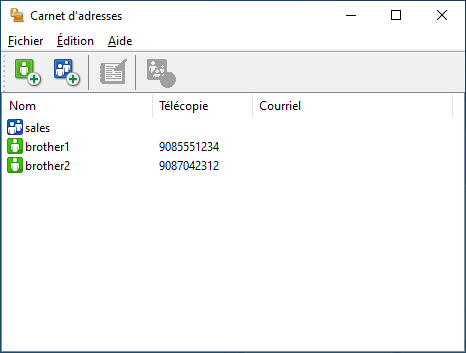
- Cliquez sur .
- Sélectionnez l’une des options suivantes :
- Texte
- La boîte de dialogue Éléments sélectionnés s’affiche. Passez à l’étape 5.
- vCard
- Passez à l’étape 8.
- Dans le champ Éléments Disponibles, sélectionnez les données que vous souhaitez importer, puis cliquez sur Ajouter >>.

Vous devez sélectionner et ajouter les champs de la liste Éléments Disponibles dans l’ordre dans lequel ils sont énumérés dans le fichier texte importé.
- Si vous importez un fichier ASCII, sous la section Caractère de séparation, sélectionnez l’option Tabulation ou Virgule pour séparer les champs de données.
- Cliquez sur OK.
- Accédez au dossier dans lequel vous souhaitez importer les données, saisissez le nom du fichier, puis cliquez sur Ouvrir.
Cette page vous a-t-elle été utile?



